Situatie
Aceasta problema este des intalnita la programul/aplicatia Outlook.
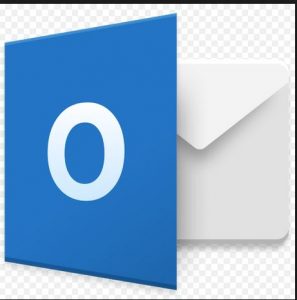
Atunci cand vrei sa intri pe aplicatie/program si observi ca nu ai mai primit mail-uri, desi pana in ziua respectiva ai primit, ori atunci cand vrei sa trimiti iti raman in sectiunea
Outbox. Nu este o problema grava, inseamna ca nu s-a mai putut crea o conexiune cu serverul. Aceasta problema poate fi rezolvata in felul urmator:
Solutie
Primul pas in a rezolva problema este sa folosesti butonul de repair.
Butonul de repair il gasiti la sectiunea “file” in stanga sus a ferestrei de outlook:
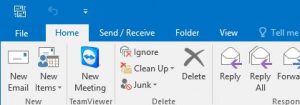
Dupa ce ati dat click pe “file” va aparea aceasta sectiune:
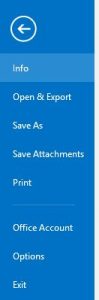
In sectiunea “Info” aveti optiunea de “account settings” in dreapta ei:

Click pe “account settings” si din nou pe “account settings”.
Dupa ce ati dat click va aparea:

Dati click pe contul pe care il folositi si il aveti ca prestabilit, apoi apasati Butonul de “repair”:
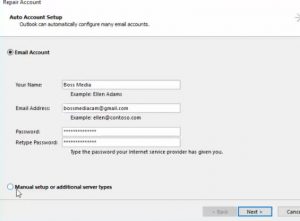
Va aparea aceasta imagine mai mult sau mai putin, in functie de ce versiune de outlook aveti, insa setarile sunt aceleasi. Asigurati-va intai ca aveti sectiunea de “Manual setup” bifata pentru a verifica adresele pentru incoming si outgoing. Click Next:

In cazul in care aveti o versiune de Outlook mai avansata, aveti o optiune de “Advanced Options” si o casuta de bifat care va lasa sa va faceti setarile manual pentru a va asigura. Pentru setarile de incoming si outgoing va trebui sa dati o cautare pe google in functie de mail.
Daca aveti mailul cu extensia “gmail.com” va trebuii sa cautati: “Setarile de server Gmail”si felul in care mail-ul a fost setat (Pop sau Imap), intotdeauna veti gasi si porturile pe care trebuie sa le puneti la fiecare in parte si asa mai departe in cazul celorlalte mail-uri. Dupa ce ati asigurat acest lucru, dati click pe next.
In cazul in care mailul nu se poate conecta la server, puteti folosi si optiunea auto in care nu bifati nimic si in felul asta aplicatia isi cauta singura setarile.
Atentie! Aceasta problema poate aparea si atunci cand va schimbati parola la mail, asa ca asigurati-va ca introduceti parola actuala in casuta de parola.

Dupa ce ati terminat si legatura cu severul avut succes, dati click pe finish si incercati aplicatia trimitand un mail de test pe aceeasi adresa. Pentru a va asigura, puteti sa opriti si sa reporniti aplicatia.

Leave A Comment?